La carte de contrôle chômage complet. Manuel d utilisateur
|
|
|
- Paule Dupont
- il y a 7 ans
- Total affichages :
Transcription
1 La carte de contrôle chômage complet Manuel d utilisateur
2
3 Table de matière Avant-propos 4 Généralités 5 Accès 5 Description générale 8 En-tête 9 Choix linguistique 9 Identifiants 9 Déconnexion 9 Logo de l organisme de paiement 10 Commentaire(s) de l organisme de paiement 10 Information(s) de l organisme de paiement 10 Envoyer la carte de contrôle 10 Dernière modification 10 Télécharger le PDF 11 Aide 11 Sélectionner le mois souhaité 11 Sélectionner la situation 12 Ajouter un commentaire 12 Légende 13 Compléter 14 Consulter les mois non envoyés 18 Modifier un jour ou une période 20 Modifier une situation de travail 23 Télécharger le PDF 24
4 01 Avant-propos 4
5 Généralités La carte de contrôle chômage complet électronique (appelée également ec3 ou carte C3 électronique) est une application informatique sécurisée mise à la disposition des travailleurs bénéficiant d allocations de chômage complet. Cette application informatique vous permet, en tant qu utilisateur, de compléter, consulter, modifier et envoyer de manière électronique votre carte de contrôle chômage complet. Le remplacement de la carte de contrôle chômage complet papier par un flux électronique de données permet ainsi un traitement des données plus rapide et diminue les risques d erreur. Afin d avoir accès à la carte C3 électronique, vous devez être inscrit auprès d un organisme de paiement : soit l organisme public : la CAPAC ; soit l organisme de paiement d un syndicat : la CSC, la FGTB ou la CGSLB. Accès Afin d accéder à l application informatique de votre carte de contrôle chômage complet, via eid, token ou User ID et mot de passe, vous devez disposer : Pour l accès via eid : d une carte d identité électronique belge valide et du code PIN ; d un lecteur eid ; du programme nécessaire afin d utiliser l eid (pour plus d informations vous pouvez consulter le site Pour l accès via token citoyen : d un token citoyen et des identifiants liés à ce token. Pour l accès via User ID et mot de passe : des codes d accès fournis par le Portail Fédéral Belge. Pour accéder à l application informatique, rendez-vous sur le portail de la sécurité sociale. Sélectionnez le statut «Citoyen» : 5
6 Dans la partie «Consultation de votre dossier», choisissez «Carte de contrôle chômage complet». Cliquez sur «Compléter une carte de contrôle chômage complet». Une nouvelle fenêtre apparaît, choisissez le moyen de connexion à l application informatique de la carte de contrôle et suivez la procédure. i Pour plus d infos concernant les méthodes de connexion, cliquez sur les différents liens. 6
7 Vous êtes ensuite redirigé vers l application informatique de la carte de contrôle. Lors de votre première connexion à l application informatique de la carte de contrôle, il convient tout d abord de lire attentivement le contenu du texte relatif aux termes et conditions proposé par votre organisme de paiement et ensuite d y donner votre accord. Sélectionnez le mois à partir duquel vous souhaitez utiliser votre première carte C3 électronique et marquez votre accord en cochant la mention «J ai lu et j accepte les termes et conditions». i Par défaut, le mois en cours est affiché. Cependant, pour les utilisateurs qui passent de la carte C3 papier au format électronique, le mois affiché sera celui à partir duquel l utilisation de la carte C3 électronique sera autorisée. Cliquez, ensuite, sur le bouton «Afficher le calendrier». Sans cet accord, le bouton «Afficher le calendrier» reste grisé, ce qui signifie que vous ne pourrez donc pas accéder au calendrier de votre carte de contrôle électronique. 7
8 02 Description générale 8
9 En-tête Choix linguistique Les onglets de, fr et nl, situés dans le coin supérieur gauche de l en-tête, vous permettent de choisir la langue souhaitée. Vous pouvez, à tout moment, basculer vers une autre langue. Identifiants Le nom de l utilisateur et son NISS (numéro de registre national) sont disponibles dans la partie droite de l en-tête. Déconnexion Pour quitter l application, il suffit de cliquer sur le bouton se trouvant dans le coin supérieur droit. i Après 10 minutes d inactivité, une nouvelle fenêtre apparaît. Vous avez le choix de prolonger ou de clôturer la session. En cas de déconnexion, les modifications qui n ont pas été enregistrées seront perdues. 9
10 Logo de l organisme de paiement Le logo de votre organisme de paiement est affiché en haut à gauche de l écran. Le logo affiché représente l organisme de paiement qui a la charge de votre dossier pour le mois concerné. Commentaire(s) de l organisme de paiement Votre organisme de paiement peut vous adresser des communications, le message suivant vous informe de la présence d un ou de plusieurs commentaire(s) émis par votre organisme de paiement. Pour afficher le(s) message(s) cliquez sur le lien «x commentaire(s)». Pour les commentaires de votre organisme de paiement qui revêtent une importance particulière, un message s affiche afin d attirer votre attention. Information(s) de l organisme de paiement Dans la partie inférieure de l écran, les informations connues de votre organisme de paiement pour un jour ou une période donné(e) ainsi que les commentaires laissés par ce dernier sont disponibles. Au-delà de 3 informations, une flèche fait son apparition. Cliquez sur la flèche pour afficher l entièreté des messages. Envoyer la carte de contrôle Le bouton, vous permet d envoyer votre carte de contrôle chômage complet à votre organisme de paiement, aux moments prévus, sur la base des dispositions réglementaires en vigueur. Dernière modification Un message vous indique la date et l heure de vos dernières modifications sauvegardées. 10
11 Télécharger le PDF Via l icône, vous pouvez générer et télécharger un PDF de votre carte C3 électronique telle qu elle sera envoyée à votre organisme de paiement. Onglets Sélectionner le mois souhaité Cet onglet vous permet de sélectionner le mois souhaité. Vous accédez uniquement aux mois qui ne sont pas envoyés. Les mois qui ne sont pas envoyés ne sont pas grisés et sont suivis de la mention «A envoyer». Les mois déjà envoyés sont suivis de la mention «Envoyé» et les mois pour lesquels vous n êtes pas inscrit en tant que bénéficiaire du chômage complet n ont pas de mention. Le symbole contient le jour à partir duquel votre carte C3 électronique peut être envoyée à votre organisme de paiement. Les flèches,, permettent d afficher les 12 mois qui précèdent ou qui suivent. 11
12 Sélectionner la situation Cet onglet vous permet de sélectionner la situation pour un jour précis ou une période. Lorsqu un jour ou une période est sélectionné(e), cet onglet s active automatiquement et lorsque vous désélectionnez le jour ou la période, vous êtes redirigé sur l onglet contenant la liste des mois. Ajouter un commentaire Cet onglet vous permet d ajouter des remarques concernant votre carte C3 électronique. Lorsque vous modifiez une situation préalablement complétée par votre organisme de paiement, symbolisée par,un commentaire doit obligatoirement être introduit dans la zone de texte proposée (le nombre de caractères dans la zone de texte est limité). Cet onglet commentaire n est pas lié à un seul jour. Si vous devez formuler plusieurs commentaires au cours du même mois, chaque nouveau commentaire s ajoutera au commentaire existant. 12
13 Légende Une légende est située en bas à droite de l écran, celle-ci définit les icônes présentes dans votre calendrier. : En cas de «Chômage», la case reste vide. : Maladie, accident ou repos d accouchement. : Lors de cette sélection, il est toujours nécessaire de préciser une des situations suivantes : indisponibilité sur le marché de l emploi, perception d une rémunération, indemnité de rupture (préavis), études de plein exercice en cours du jour sans dispense ou résidence à l étranger après épuisement des jours de vacances. : Information connue de votre organisme de paiement. paiement. : Date à partir de laquelle votre carte C3 électronique peut être envoyée à votre organisme de : Travail «ordinaire». Dans ce cas, vous devez préciser les occupations suivantes : travail de weekend, travail via un bureau d intérim, activité artistique avec ONSS rémunérée à la prestation (à la tâche) ou à la pièce, travail pour votre propre compte. : Jours de vacances qui se situent dans le crédit annuel maximum de 4 semaines. : Situation inconnue par votre organisme de paiement. : Situation en contradiction avec l information connue de votre organisme de paiement. Ce symbole apparaît si l organisme de paiement est en possession d une information qui entre en contradiction avec l information que vous avez préalablement validée. 13
14 03 Compléter 14
15 En vous identifiant dans l application de votre carte de contrôle chômage complet, vous accédez au calendrier du mois en cours. Par défaut, votre carte C3 électronique est préalablement complétée avec des jours de chômage. Si des informations ont été introduites auparavant celles-ci sont affichées. Si vous êtes dans une situation qui ne donne pas droit au bénéfice des allocations de chômage complet, vous devez compléter le calendrier pour chaque jour concerné en sélectionnant la situation spécifique prévue dans la liste affichée. Commencez par sélectionner un jour ou une période. i Pour sélectionner plusieurs jours, cliquez sur les jours pour lesquels vous souhaitez introduire une situation. Un message situé au-dessus des trois onglets affiche le nombre de cases sélectionnées. Pour désélectionner les jours, il suffit de cliquer une seconde fois sur votre sélection. 15
16 Attribuez-lui une situation et éventuellement une sous-situation à l aide des menus déroulants disponibles sous «Travail» et «Autre situation». Cliquez, ensuite, sur «Enregistrer» pour confirmer votre choix. La situation choisie s applique alors immédiatement au jour ou à la période sélectionné(e) et une confirmation s affiche à l écran avec une référence comme preuve de votre enregistrement. Pour soumettre votre carte C3 électronique à votre organisme de paiement, cliquez sur le bouton. Ce bouton est différent suivant l organisme de paiement chargé de la gestion de votre dossier pour ce mois précis. 16
17 La date à partir de laquelle votre carte peut être envoyée contient le symbole (date de confirmation). Avant cette date, le bouton est grisé. Lors de l envoi de la carte C3 électronique, un message de confirmation apparaît. Cliquez sur «Confirmer» pour envoyer votre carte ou sur «Annuler» pour continuer à modifier votre carte C3 électronique. Un numéro de référence vous est délivré après l envoi de votre carte C3 électronique. i Tant que la carte C3 électronique n est pas envoyée à votre organisme de paiement, les données encodées peuvent encore être modifiées et enregistrées. 17
18 04 Consulter les mois non envoyés 18
19 Seuls les mois qui n ont pas été envoyés peuvent être consultés. Pour vérifier si un mois peut être consulté, cliquez sur l onglet ci-dessous. Les mois qui n ont pas été envoyés ne sont pas grisés et sont suivis de la mention «A envoyer». i Les mois pour lesquels une confirmation de réception a été reçue (= les mois envoyés) sont grisés et ne peuvent donc plus être consultés. Pour consulter ces mois grisés, il est nécessaire de prendre contact avec votre organisme de paiement. 19
20 05 Modifier un jour ou une période 20
21 Seuls les mois qui n ont pas été envoyés peuvent être modifiés. Pour vérifier si un mois peut être modifié, cliquez sur l onglet ci-dessous. Sélectionnez, ensuite, le mois pour lequel vous souhaitez faire des modifications. Les mois qui ne sont pas envoyés ne sont pas grisés et sont suivis de la mention «A envoyer». Cliquez sur le jour ou la période à modifier et ensuite sur l onglet contenant les différentes situations. i Pour sélectionner plusieurs jours, cliquez sur les jours pour lesquels vous souhaitez introduire une situation. Un message situé au-dessus des trois onglets affiche le nombre de cases sélectionnées. Pour désélectionner les jours, il suffit de cliquer une seconde fois sur votre sélection. 21
22 Par défaut, la situation du jour ou de la période est sélectionnée. Pour changer la situation, sélectionnez la nouvelle situation à appliquer et cliquez sur «Enregistrer». Lorsqu une modification concerne un jour ou une période antérieur(e) à la date du jour, un message d avertissement s affiche. Pour confirmer, il suffit de cliquer sur «Continuer». La situation du jour ou de la période sélectionné(e) change instantanément et une confirmation s affiche à l écran avec une référence comme preuve de votre enregistrement. 22
23 Pour soumettre votre carte C3 électronique à votre organisme de paiement, cliquez sur le bouton. Ce bouton est différent suivant l organisme de paiement chargé de la gestion de votre dossier pour ce mois précis. La date à partir de laquelle votre carte peut être envoyée contient le symbole (date de confirmation). Avant cette date, le bouton est grisé. Lors de l envoi de la carte C3 électronique, un message de confirmation apparaît. Cliquez sur «Confirmer» pour envoyer votre carte ou sur «Annuler» pour continuer à modifier votre carte C3 électronique. Un numéro de référence vous est délivré après l envoi de votre carte C3 électronique. i Tant que la carte C3 électronique n est pas envoyée à votre organisme de paiement, les données encodées peuvent encore être modifiées et enregistrées. Modifier une situation de travail Dans le cas où un employeur a déclaré votre entrée en service pour un jour ou une période, celle-ci sera, en principe, mentionnée dans votre calendrier. Le jour ou la période de travail aura le symbole. Pour modifier la situation de «Travail» en «Chômage», «Inaptitude au travail» ou «Vacances», il vous sera demandé de commenter la modification. En effet, un message vous informe qu il est obligatoire d introduire un commentaire. Ensuite, l onglet «Commentaire» s affiche afin de vous permettre d introduire vos remarques. Pour valider votre commentaire, cliquez sur «Enregistrer». Le symbole reste affiché malgré la modification. Un message apparaît si une situation ou un commentaire n est pas enregistré(e) au moment de quitter votre carte C3 électronique. 23
24 06 Télécharger le PDF 24
25 Votre carte C3 électronique peut être téléchargée en format PDF dès l obtention d un numéro de référence, que ce soit le numéro de référence obtenu suite à un enregistrement ou à l envoi de votre carte C3 électronique. Pour générer le PDF, deux possibilités s offrent à vous : 1. Cliquer sur le lien qui s affiche après l envoi de votre carte C3 électronique. 2. Cliquer sur l icône PDF. Pour imprimer ou sauvegarder le document, cliquez sur les fonctionnalités du PDF. 25
La carte de contrôle chômage complet
 La carte de contrôle chômage complet Version Mobile Manuel d utilisateur Table des matières Accès 4 Description générale 6 En-tête 7 Logo de l organisme de paiement 7 Télécharger le PDF 7 Paramètres 8
La carte de contrôle chômage complet Version Mobile Manuel d utilisateur Table des matières Accès 4 Description générale 6 En-tête 7 Logo de l organisme de paiement 7 Télécharger le PDF 7 Paramètres 8
Service en ligne Obligation de retenue (Articles 30bis et 30ter)
 Service en ligne Obligation de retenue (Articles 30bis et 30ter) Vous avez la possibilité d utiliser le service en ligne Obligation de retenue (Article 30bis et 30ter) en mode sécurisé (A) ou en mode non
Service en ligne Obligation de retenue (Articles 30bis et 30ter) Vous avez la possibilité d utiliser le service en ligne Obligation de retenue (Article 30bis et 30ter) en mode sécurisé (A) ou en mode non
NKGB - CNHB FCA Release 3.0
 Information relative à l'enregistrement et l'accès des médiateurs de dettes 1. Introduction / Documents Par la loi du 14/01/2013, publiée au Moniteur Belge du 01/03/2013, tous les médiateurs de dettes
Information relative à l'enregistrement et l'accès des médiateurs de dettes 1. Introduction / Documents Par la loi du 14/01/2013, publiée au Moniteur Belge du 01/03/2013, tous les médiateurs de dettes
SOMMAIRE. Accéder à votre espace client. Les Fichiers communs. Visualiser les documents. Accéder à votre espace client. Changer de Workspace
 SOMMAIRE Accéder à votre espace client Les Fichiers communs Visualiser les documents Accéder à votre espace client Changer de Workspace Visualiser VOS documents Vous déconnecter ou revenir au tableau de
SOMMAIRE Accéder à votre espace client Les Fichiers communs Visualiser les documents Accéder à votre espace client Changer de Workspace Visualiser VOS documents Vous déconnecter ou revenir au tableau de
E-Procurement. Contenu. Qu est-ce que l e-procurement? Démonstration enotification etendering. Service Fédéral e-procurement
 E-Procurement Service Fédéral e-procurement Contenu Qu est-ce que l e-procurement? Démonstration enotification etendering Définition Le déroulement électronique des procédures et transactions en matière
E-Procurement Service Fédéral e-procurement Contenu Qu est-ce que l e-procurement? Démonstration enotification etendering Définition Le déroulement électronique des procédures et transactions en matière
SOUMETTRE DES OFFRES VIA INTERNET E-PROCUREMENT POUR LES ENTREPRISES
 SOUMETTRE DES OFFRES VIA INTERNET E-PROCUREMENT POUR LES ENTREPRISES juillet 2014 Table des matières 1. Introduction... 3 2. Prérequis... 4 2.1. Un ordinateur équipé des éléments suivants :... 4 2.2. Équipements
SOUMETTRE DES OFFRES VIA INTERNET E-PROCUREMENT POUR LES ENTREPRISES juillet 2014 Table des matières 1. Introduction... 3 2. Prérequis... 4 2.1. Un ordinateur équipé des éléments suivants :... 4 2.2. Équipements
Manuel. User Management BUCOM
 Manuel User Management BUCOM Version 4.4 - Septembre 2010 Table des matières [info] Pour une consultation plus rapide, veuillez cliquer directement sur les rubriques souhaitées. Pour retourner vers la
Manuel User Management BUCOM Version 4.4 - Septembre 2010 Table des matières [info] Pour une consultation plus rapide, veuillez cliquer directement sur les rubriques souhaitées. Pour retourner vers la
Manuel utilisateur Portail SAP
 Manuel utilisateur Portail SAP Procédures demande d achats Manuel Utilisateur SmileySup - Portail SAP v1.0 1/31 1. Table des matières 1. Table des matières... 2 2. Introduction... 3 3. Vue processus...
Manuel utilisateur Portail SAP Procédures demande d achats Manuel Utilisateur SmileySup - Portail SAP v1.0 1/31 1. Table des matières 1. Table des matières... 2 2. Introduction... 3 3. Vue processus...
Paiement des taxes en ligne. Guide d utilisation succinct
 Paiement des taxes en ligne Guide d utilisation succinct Sommaire 1 Premiers pas 1 Désignation d un administrateur 3 Aperçu de vos comptes courants 4 Consulter les opérations 5 Accès aux extraits de compte
Paiement des taxes en ligne Guide d utilisation succinct Sommaire 1 Premiers pas 1 Désignation d un administrateur 3 Aperçu de vos comptes courants 4 Consulter les opérations 5 Accès aux extraits de compte
1. Création du profil
 Marche à suivre pour votre inscription au portail et aux activités de développement professionnel continu de la Faculté de médecine de l Université Laval 1. Création du profil Toute personne désirant s
Marche à suivre pour votre inscription au portail et aux activités de développement professionnel continu de la Faculté de médecine de l Université Laval 1. Création du profil Toute personne désirant s
MISE AU POINT FINANCIÈRE GUIDE DE L UTILISATEUR. Le logiciel MISE AU POINT FINANCIÈRE est offert sous licence par EquiSoft.
 MISE AU POINT FINANCIÈRE GUIDE DE L UTILISATEUR Le logiciel MISE AU POINT FINANCIÈRE est offert sous licence par EquiSoft. Accès MISE AU POINT FINANCIÈRE Guide de l utilisateur (V3) Octobre 2012 Page 2
MISE AU POINT FINANCIÈRE GUIDE DE L UTILISATEUR Le logiciel MISE AU POINT FINANCIÈRE est offert sous licence par EquiSoft. Accès MISE AU POINT FINANCIÈRE Guide de l utilisateur (V3) Octobre 2012 Page 2
Si vous avez déjà accès à une application fédérale comme par exemple «Tax-On-Web», vous ne devez plus vous authentifier sur votre profil en ligne.
 1 Introduction Ce manuel est destiné à vous aider, en tant qu utilisateur du «Private Search, à accéder à l application ainsi qu à créer une unité d établissement pour une ASBL ou une entreprise noncommerciale
1 Introduction Ce manuel est destiné à vous aider, en tant qu utilisateur du «Private Search, à accéder à l application ainsi qu à créer une unité d établissement pour une ASBL ou une entreprise noncommerciale
Online Workflow. Approbation factures
 Online Workflow Approbation factures WINGS Software Flexible, efficace & minutieux WINGS Online Workflow Table des matières Paramètres 3 Signataires 4 Connexion 5 Liste des approbations 7 1. Aperçu de
Online Workflow Approbation factures WINGS Software Flexible, efficace & minutieux WINGS Online Workflow Table des matières Paramètres 3 Signataires 4 Connexion 5 Liste des approbations 7 1. Aperçu de
Taxe de séjour - Manuel de l utilisateur. Déclaration en ligne. Logiciel 3D Ouest
 Version 1-3 Taxe de séjour - Manuel de l utilisateur Déclaration en ligne Logiciel 3D Ouest Table des matières : 1. Comment se connecter au logiciel?... 2 2. L interface :... 3 3. Comment déclarer un nouveau
Version 1-3 Taxe de séjour - Manuel de l utilisateur Déclaration en ligne Logiciel 3D Ouest Table des matières : 1. Comment se connecter au logiciel?... 2 2. L interface :... 3 3. Comment déclarer un nouveau
E-PROCUREMENT GESTION D UTILISATEURS
 E-PROCUREMENT GESTION D UTILISATEURS MANUEL POUR DES ACHETEURS PUBLIC 18/07/2014 - Version 200 CONDITIONS D UTILISATION Droits Le SPF Personnel et Organisation conserve tous les droits (parmi lesquels
E-PROCUREMENT GESTION D UTILISATEURS MANUEL POUR DES ACHETEURS PUBLIC 18/07/2014 - Version 200 CONDITIONS D UTILISATION Droits Le SPF Personnel et Organisation conserve tous les droits (parmi lesquels
macommune.lu : mes téléservices en ligne 24h/24 et 7j/7
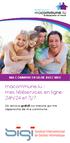 Rendez-vous sur MA COMMUNE EN LIGNE AVEC MOI macommune.lu : mes téléservices en ligne 24h/24 et 7j/7 Un service gratuit sur mesure qui me rapproche de ma commune. Qu est-ce que macommune.lu? macommune.lu
Rendez-vous sur MA COMMUNE EN LIGNE AVEC MOI macommune.lu : mes téléservices en ligne 24h/24 et 7j/7 Un service gratuit sur mesure qui me rapproche de ma commune. Qu est-ce que macommune.lu? macommune.lu
SOMMAIRE BIENVENUE SUR LE COMPTE CITOYEN FAMILLE!... 3 COMMENT VOUS CONNECTER AU COMPTE CITOYEN FAMILLE?... 5
 MODE D EMPLOI SOMMAIRE BIENVENUE SUR LE COMPTE CITOYEN FAMILLE!... 3 COMMENT VOUS CONNECTER AU COMPTE CITOYEN FAMILLE?... 5 LES CONDITIONS GENERALES D UTILISATION DU COMPTE CITOYEN FAMILLE... 6 LE COMPTE
MODE D EMPLOI SOMMAIRE BIENVENUE SUR LE COMPTE CITOYEN FAMILLE!... 3 COMMENT VOUS CONNECTER AU COMPTE CITOYEN FAMILLE?... 5 LES CONDITIONS GENERALES D UTILISATION DU COMPTE CITOYEN FAMILLE... 6 LE COMPTE
GUIDE D UTILISATION. Gestion de compte. à destination des entreprises (Employeurs et Organismes de Formation)
 GUIDE D UTILISATION Gestion de compte à destination des entreprises (Employeurs et Organismes de Formation) - 1 - Table des matières JE CRÉE MON COMPTE... 3 EN TANT QU ÉTABLISSEMENT EMPLOYEUR... 3 EN TANT
GUIDE D UTILISATION Gestion de compte à destination des entreprises (Employeurs et Organismes de Formation) - 1 - Table des matières JE CRÉE MON COMPTE... 3 EN TANT QU ÉTABLISSEMENT EMPLOYEUR... 3 EN TANT
Direction générale statistique et information économique. Manuel d usage : l application web pour l enquête sur la structure des entreprises
 Direction générale statistique et information économique Manuel d usage : l application web pour l enquête sur la structure des entreprises Année d enquête 2011 - Version 1.1 26 oktober 2012 1 Table des
Direction générale statistique et information économique Manuel d usage : l application web pour l enquête sur la structure des entreprises Année d enquête 2011 - Version 1.1 26 oktober 2012 1 Table des
Manuel utilisateur. Version 1.6b
 Manuel utilisateur Version 1.6b Table des matières Table des matières... 2 1. Introduction... 3 a. But de ce document... 3 b. Objet de ce document... 3 c. Remarques et commentaires... 3 2. Premiers pas
Manuel utilisateur Version 1.6b Table des matières Table des matières... 2 1. Introduction... 3 a. But de ce document... 3 b. Objet de ce document... 3 c. Remarques et commentaires... 3 2. Premiers pas
VOTRE DOSSIER PERSONNEL EN LIGNE MANUEL D UTILISATION. 1. Allez sur le site internet www.fbz-fse-elec.be et choisissez votre langue
 VOTRE DOSSIER PERSONNEL EN LIGNE MANUEL D UTILISATION Vous souhaitez consulter ou effectuer des modifications dans vos données (numéro de compte, adresse, ) ou avoir accès à nos formulaires pré-imprimés?
VOTRE DOSSIER PERSONNEL EN LIGNE MANUEL D UTILISATION Vous souhaitez consulter ou effectuer des modifications dans vos données (numéro de compte, adresse, ) ou avoir accès à nos formulaires pré-imprimés?
Rapports d activités et financiers par Internet. Manuel Utilisateur
 Rapports d activités et financiers par Internet Manuel Utilisateur Table des matières 1. Introduction... 3 2. Pré requis... 3 3. Principe de fonctionnement... 3 4. Connexion au site Internet... 4 5. Remplir
Rapports d activités et financiers par Internet Manuel Utilisateur Table des matières 1. Introduction... 3 2. Pré requis... 3 3. Principe de fonctionnement... 3 4. Connexion au site Internet... 4 5. Remplir
Vous êtes à nouveau à la recherche d un emploi? Vous vous posez probablement un tas de questions : Votre inscription
 Vous êtes à nouveau à la recherche d un emploi? Vous vous posez probablement un tas de questions : > Comment m inscrire en tant que chercheur d emploi? > Où trouver des offres d emploi appropriées? > Comment
Vous êtes à nouveau à la recherche d un emploi? Vous vous posez probablement un tas de questions : > Comment m inscrire en tant que chercheur d emploi? > Où trouver des offres d emploi appropriées? > Comment
Merci de suivre les indications suivantes afin de créer votre compte membre :
 Merci de suivre les indications suivantes afin de créer votre compte membre : La base de données a été mise à jour, toutefois si vous n arrivez pas à vous connecter ou si vous constatez une erreur dans
Merci de suivre les indications suivantes afin de créer votre compte membre : La base de données a été mise à jour, toutefois si vous n arrivez pas à vous connecter ou si vous constatez une erreur dans
Déclaration d une activité bénévole pour le compte d une organisation non commerciale
 Déclaration d une activité bénévole pour le compte d une organisation non commerciale Pourquoi cette déclaration? Vous êtes chômeur ou chômeur avec complément d entreprise (anciennement prépensionné) et
Déclaration d une activité bénévole pour le compte d une organisation non commerciale Pourquoi cette déclaration? Vous êtes chômeur ou chômeur avec complément d entreprise (anciennement prépensionné) et
Demande de dispense pour suivre une formation à une profession indépendante
 Demande de dispense pour suivre une formation à une profession indépendante Suite à la sixième réforme de l'etat, la compétence pour accorder des dispenses pour suivre des formations/études est, à partir
Demande de dispense pour suivre une formation à une profession indépendante Suite à la sixième réforme de l'etat, la compétence pour accorder des dispenses pour suivre des formations/études est, à partir
Sauvegarder sa messagerie Outlook 2010
 Messagerie Outlook 2010 Solutions informatiques w Procédure Sauvegarder sa messagerie Outlook 2010 1/8 Sommaire SOMMAIRE 1 Introduction... 3 2 Définir la version d Outlook... 3 3... 5 2/8 1 Introduction
Messagerie Outlook 2010 Solutions informatiques w Procédure Sauvegarder sa messagerie Outlook 2010 1/8 Sommaire SOMMAIRE 1 Introduction... 3 2 Définir la version d Outlook... 3 3... 5 2/8 1 Introduction
MES PREMIERS PAS SUR DITES «CHEESE»
 MES PREMIERS PAS SUR DITES «CHEESE» CrÉER VOTRE COMPTE Pour débuter une campagne de collecte de fonds, vous devez d abord créer votre compte afin que nous puissions valider vos informations. Pour procéder,
MES PREMIERS PAS SUR DITES «CHEESE» CrÉER VOTRE COMPTE Pour débuter une campagne de collecte de fonds, vous devez d abord créer votre compte afin que nous puissions valider vos informations. Pour procéder,
Manuel d utilisation. éstréso Syndicat S C P V C. Saisir les écritures. Version 5.1.14
 éstréso Syndicat Manuel d utilisation Version 5.1.14 S C P V C Saisir les écritures Version 5.1.14 1 Préambule Dans Tréso Syndicat il existe quatre possibilités pour saisir des écritures. - L écriture
éstréso Syndicat Manuel d utilisation Version 5.1.14 S C P V C Saisir les écritures Version 5.1.14 1 Préambule Dans Tréso Syndicat il existe quatre possibilités pour saisir des écritures. - L écriture
Déclaration électronique de votre système d alarme
 Déclaration électronique de votre système d alarme La réglementation dans le secteur de la sécurité a été modifiée par l arrêté royal du 25 avril 2007 fixant les conditions d installation, d entretien
Déclaration électronique de votre système d alarme La réglementation dans le secteur de la sécurité a été modifiée par l arrêté royal du 25 avril 2007 fixant les conditions d installation, d entretien
Mobility Tool + : mode d emploi
 Mobility Tool + : mode d emploi 1. Qu est ce que le Mobility Tool + (MT+)? Il s agit d une plateforme en ligne dédiée à la gestion et au «reporting» des projets soutenus dans le cadre d Erasmus+. Une fois
Mobility Tool + : mode d emploi 1. Qu est ce que le Mobility Tool + (MT+)? Il s agit d une plateforme en ligne dédiée à la gestion et au «reporting» des projets soutenus dans le cadre d Erasmus+. Une fois
Guide de l utilisateur. Service Public Fédéral FINANCES
 Guide de l utilisateur L UNION FAIT LA FORCE - EENDRACHT MAAKT MACHT Service Public Fédéral FINANCES Qu est-ce que Tax-on-web? Tax-on-web est une application électronique rapide, facile et sécurisée pour
Guide de l utilisateur L UNION FAIT LA FORCE - EENDRACHT MAAKT MACHT Service Public Fédéral FINANCES Qu est-ce que Tax-on-web? Tax-on-web est une application électronique rapide, facile et sécurisée pour
1. Qu est ce que «Cour d arbitrage»?... 2 1.1. Définition... 2 1.2. Quel est l état de la base de données?... 2 2. Comment rechercher?... 3 3.
 1. Qu est ce que «Cour d arbitrage»?... 2 1.1. Définition... 2 1.2. Quel est l état de la base de données?... 2 2. Comment rechercher?... 3 3. Description des rubriques... 5 4. Comment naviguer?... 8 4.1.
1. Qu est ce que «Cour d arbitrage»?... 2 1.1. Définition... 2 1.2. Quel est l état de la base de données?... 2 2. Comment rechercher?... 3 3. Description des rubriques... 5 4. Comment naviguer?... 8 4.1.
Jura Miniguide Conseils pour mieux utiliser Jura
 vite à pied d œuvre fonctionnalités pratiques Jura Zone Video Jurisquare conseils & astuces suggestions de recherche intelligence intégrée formations gratuites personnaliser Jura compléter des modèles
vite à pied d œuvre fonctionnalités pratiques Jura Zone Video Jurisquare conseils & astuces suggestions de recherche intelligence intégrée formations gratuites personnaliser Jura compléter des modèles
Manuel d utilisation. EB Online et la Plateforme de collaboration
 Manuel d utilisation EB Online et la Plateforme de collaboration 2015 Allianz EB Online et la Plateforme de collaboration - 2 Sommaire 3 Bienvenue sur EB Online et la Plateforme de collaboration 3 Vous
Manuel d utilisation EB Online et la Plateforme de collaboration 2015 Allianz EB Online et la Plateforme de collaboration - 2 Sommaire 3 Bienvenue sur EB Online et la Plateforme de collaboration 3 Vous
ESPACE COLLABORATIF. L Espace Collaboratif : votre espace de partage entre acteurs régionaux
 1 esante.gouv.fr ESPACE COLLABORATIF L Espace Collaboratif : votre espace de partage entre acteurs régionaux Accessible via le portail esante.gouv.fr, l Espace Collaboratif de l ASIP Santé a pour objectif
1 esante.gouv.fr ESPACE COLLABORATIF L Espace Collaboratif : votre espace de partage entre acteurs régionaux Accessible via le portail esante.gouv.fr, l Espace Collaboratif de l ASIP Santé a pour objectif
IRISbox, le guichet unique des citoyens et des entreprises en Région bruxelloise
 IRISbox, le guichet unique des citoyens et des entreprises en Région bruxelloise Sommaire IRISbox, le guichet unique... 2 Que trouve-t-on sur IRISbox?... 3 5 minutes pour effectuer une démarche... 5 Les
IRISbox, le guichet unique des citoyens et des entreprises en Région bruxelloise Sommaire IRISbox, le guichet unique... 2 Que trouve-t-on sur IRISbox?... 3 5 minutes pour effectuer une démarche... 5 Les
GUIDE D UTILISATION. Gestion de compte. à destination des intermédiaires
 GUIDE D UTILISATION Gestion de compte à destination des intermédiaires - 1 - Table des matières JE CRÉE MON COMPTE... 3 JE GÈRE MON COMPTE... 5 JE GÈRE PLUSIEURS SIRET... 6 ENREGISTRER PLUSIEURS SIRET...
GUIDE D UTILISATION Gestion de compte à destination des intermédiaires - 1 - Table des matières JE CRÉE MON COMPTE... 3 JE GÈRE MON COMPTE... 5 JE GÈRE PLUSIEURS SIRET... 6 ENREGISTRER PLUSIEURS SIRET...
Logiciel de gestion de la taxe de séjour à destination des hébergeurs Communauté Urbaine de Strasbourg DIDACTITIEL
 Logiciel de gestion de la taxe de séjour à destination des hébergeurs Communauté Urbaine de Strasbourg DIDACTITIEL La Communauté urbaine de Strasbourg (CUS) s est dotée d un outil de gestion de la taxe
Logiciel de gestion de la taxe de séjour à destination des hébergeurs Communauté Urbaine de Strasbourg DIDACTITIEL La Communauté urbaine de Strasbourg (CUS) s est dotée d un outil de gestion de la taxe
Comment l utiliser? Manuel consommateur
 Comment l utiliser? Manuel consommateur Table des matières 1. QUE DOIS-JE FAIRE POUR OBTENIR L ACCES A MON ESPACE CLIENT?... 3 2. ACCÉDER À VOTRE ESPACE CLIENT... 4 3. CONSULTER VOS DONNÉES... 6 3.1. MES
Comment l utiliser? Manuel consommateur Table des matières 1. QUE DOIS-JE FAIRE POUR OBTENIR L ACCES A MON ESPACE CLIENT?... 3 2. ACCÉDER À VOTRE ESPACE CLIENT... 4 3. CONSULTER VOS DONNÉES... 6 3.1. MES
GUIDE DE DÉMARRAGE. SitagriPro Infinite FINANCEAGRI. Un service. c o r p o r a t e
 GUIDE DE DÉMARRAGE SitagriPro Infinite Un service FINANCEAGRI c o r p o r a t e SOMMAIRE ÉTAPE 1 : Installation... p.3 1. Introduction 2. Connexion à SitagriPro Infinite ÉTAPE 2 : Identification... p.5
GUIDE DE DÉMARRAGE SitagriPro Infinite Un service FINANCEAGRI c o r p o r a t e SOMMAIRE ÉTAPE 1 : Installation... p.3 1. Introduction 2. Connexion à SitagriPro Infinite ÉTAPE 2 : Identification... p.5
ENVOI SIMPLE (SMS)...
 SMS - EMAIL Ce logiciel nécessite une licence pour fonctionner en mode SMS. Ce logiciel ne nécessite pas de licence pour fonctionner en mode EMAIL. Le logiciel permet d envoyer des SMS avec un téléphone
SMS - EMAIL Ce logiciel nécessite une licence pour fonctionner en mode SMS. Ce logiciel ne nécessite pas de licence pour fonctionner en mode EMAIL. Le logiciel permet d envoyer des SMS avec un téléphone
Service des ressources informatiques - Conseil Scolaire de District Catholique Centre-Sud Page 1
 Service des ressources informatiques - Conseil Scolaire de District Catholique Centre-Sud Page 1 Table des matières 1. Accéder au gestionnaire de notes... 3 2. Sélectionner une classe... 4 3. Première
Service des ressources informatiques - Conseil Scolaire de District Catholique Centre-Sud Page 1 Table des matières 1. Accéder au gestionnaire de notes... 3 2. Sélectionner une classe... 4 3. Première
Outil de travail d Aide juridique Ontario sur Aide juridique en ligne
 Outil de travail d Aide juridique Ontario sur Aide juridique en ligne Aide juridique Ontario Outil de travail d Aide juridique Ontario sur Aide juridique en ligne Titre : Auteur : Dernière mise à jour
Outil de travail d Aide juridique Ontario sur Aide juridique en ligne Aide juridique Ontario Outil de travail d Aide juridique Ontario sur Aide juridique en ligne Titre : Auteur : Dernière mise à jour
Simple, facile à archiver, il est disponible dès le premier jour du mois * et n utilise ni papier ni enveloppe. Le e-relevé / Mode d emploi
 Le e-relevé / Simple, facile à archiver, il est disponible dès le premier jour du mois * et n utilise ni papier ni enveloppe. Chacun de vous mérite une attention unique * Premier jour ouvré du mois. Qu
Le e-relevé / Simple, facile à archiver, il est disponible dès le premier jour du mois * et n utilise ni papier ni enveloppe. Chacun de vous mérite une attention unique * Premier jour ouvré du mois. Qu
BVBA KMO-zone, Klein Boom 7 2580 Putte (Mechelen) Tel: (015) 76 74 10 Fax: (015) 75 65 76 info@servico.be
 BVBA KMO-zone, Klein Boom 7 2580 Putte (Mechelen) Tel: (015) 76 74 10 Fax: (015) 75 65 76 info@servico.be Manuel d utilisation SwingLine : le site portail pour l agence de voyage Par ce site web vous avez
BVBA KMO-zone, Klein Boom 7 2580 Putte (Mechelen) Tel: (015) 76 74 10 Fax: (015) 75 65 76 info@servico.be Manuel d utilisation SwingLine : le site portail pour l agence de voyage Par ce site web vous avez
Guide à destination des usagers. Mise à jour le 7 mars 2014
 Guide à destination des usagers Mise à jour le 7 mars 2014 Accédez à mon compte-citoyen Cliquez sur la vignette «Mes démarches en ligne» en haut de la colonne de gauche de la page d accueil du site de
Guide à destination des usagers Mise à jour le 7 mars 2014 Accédez à mon compte-citoyen Cliquez sur la vignette «Mes démarches en ligne» en haut de la colonne de gauche de la page d accueil du site de
NOTICE TELESERVICES : Demander un état hypothécaire
 NOTICE TELESERVICES : Demander un état hypothécaire Sommaire Sommaire... 1 Objet de la notice... 1 A qui s adresse cette notice?... 1 Pré-requis... 2 Le guide pas à pas pour faire une demande d état hypothécaire...
NOTICE TELESERVICES : Demander un état hypothécaire Sommaire Sommaire... 1 Objet de la notice... 1 A qui s adresse cette notice?... 1 Pré-requis... 2 Le guide pas à pas pour faire une demande d état hypothécaire...
Commande d'un premier Token gratuit. Commande d'un Token payant
 Commande d un Signing Server Token via S-net Commande d'un premier Token gratuit Commande d'un Token payant Page 1 Commande d'un premier Token gratuit (1 commande par personne) Etapes à suivre : 1. Veuillez
Commande d un Signing Server Token via S-net Commande d'un premier Token gratuit Commande d'un Token payant Page 1 Commande d'un premier Token gratuit (1 commande par personne) Etapes à suivre : 1. Veuillez
Guide Expert Comptable Production Coala Sm@rt-Cool
 Guide Expert Comptable Production Coala Sm@rt-Cool Décembre 2007 Sage Division Experts-Comptables - 11 rue de Cambrai - 75945 Paris Cedex 19 Siège Social Sage : 10 rue Fructidor - 75834 Paris Cedex 17
Guide Expert Comptable Production Coala Sm@rt-Cool Décembre 2007 Sage Division Experts-Comptables - 11 rue de Cambrai - 75945 Paris Cedex 19 Siège Social Sage : 10 rue Fructidor - 75834 Paris Cedex 17
Guide de rapports ADT Sélecte
 Guide de rapports ADT Sélecte ADT Sélecte est un service qui permet à nos clients de requêter, ou planifier, leurs propres rapports. De la page de réception ADT Sélecte, cliquez sur Ouvrir une session
Guide de rapports ADT Sélecte ADT Sélecte est un service qui permet à nos clients de requêter, ou planifier, leurs propres rapports. De la page de réception ADT Sélecte, cliquez sur Ouvrir une session
Access 2007 FF Access FR FR Base
 ACCESS Basic Albertlaan 88 Avenue Albert Brussel B-1190 Bruxelles T +32 2 340 05 70 F +32 2 340 05 75 E-mail info@keyjob-training.com Website www.keyjob-training.com BTW TVA BE 0425 439 228 Access 2007
ACCESS Basic Albertlaan 88 Avenue Albert Brussel B-1190 Bruxelles T +32 2 340 05 70 F +32 2 340 05 75 E-mail info@keyjob-training.com Website www.keyjob-training.com BTW TVA BE 0425 439 228 Access 2007
Nom de la procédure : Utilisation du nouveau système d impression Produit(s) affecté(s) :
 Nom de la procédure : Utilisation du nouveau système d impression Produit(s) affecté(s) : PaperCut MF Numéro procédure : GU-PC-10-001 Auteur : Serge Bouchard Date de création : 23 novembre 2010 Révisé
Nom de la procédure : Utilisation du nouveau système d impression Produit(s) affecté(s) : PaperCut MF Numéro procédure : GU-PC-10-001 Auteur : Serge Bouchard Date de création : 23 novembre 2010 Révisé
Manuel M O D U L E D I M P O R T A T I O N
 Manuel M O D U L E D I M P O R T A T I O N 1 Fonctionnement général Le module d importation de Wings a comme but de lire et d importer les données des clients, fournisseurs, produits et stock, ainsi que
Manuel M O D U L E D I M P O R T A T I O N 1 Fonctionnement général Le module d importation de Wings a comme but de lire et d importer les données des clients, fournisseurs, produits et stock, ainsi que
Manuel d utilisation du Guichet électronique V2
 Service Informatique (D443) Equipe du Guichet Manuel d utilisation du Guichet Version 1.0 Alpha 0 du 18/02/2011 Classification : Peu sensible Objet : Ce document est un manuel d utilisation du portail
Service Informatique (D443) Equipe du Guichet Manuel d utilisation du Guichet Version 1.0 Alpha 0 du 18/02/2011 Classification : Peu sensible Objet : Ce document est un manuel d utilisation du portail
Utilisation de la carte d'identité électronique. Services en ligne de la Région wallonne.
 Utilisation de la carte d'identité électronique. Services en ligne de la Région wallonne. Introduction. Le document que vous tenez en main a été réalisé par l'équipe du Centre «.Ve», l'espace Public Numérique
Utilisation de la carte d'identité électronique. Services en ligne de la Région wallonne. Introduction. Le document que vous tenez en main a été réalisé par l'équipe du Centre «.Ve», l'espace Public Numérique
Saiga Informatique Logiciel imuse Extranet usagers
 REINSCRIRE ELEVE CONSULTER DOSSIER EN LIGNE Saiga Informatique Logiciel imuse Extranet usagers I. Récupérer de l'identifiant Se connecter avec : https://www.imuse-savoie.fr/extranet/login/usa_index_famille.php#
REINSCRIRE ELEVE CONSULTER DOSSIER EN LIGNE Saiga Informatique Logiciel imuse Extranet usagers I. Récupérer de l'identifiant Se connecter avec : https://www.imuse-savoie.fr/extranet/login/usa_index_famille.php#
PARAMETRAGE DU STOCKAGE/DESTOCKAGE DES ARTICLES & MOUVEMENTS DE STOCKS
 PARAMETRAGE DU STOCKAGE/DESTOCKAGE DES ARTICLES & MOUVEMENTS DE STOCKS Ce document ne concerne que les changements survenus dans la version 2.1 au plus. D'importants changements ont été entrepris dans
PARAMETRAGE DU STOCKAGE/DESTOCKAGE DES ARTICLES & MOUVEMENTS DE STOCKS Ce document ne concerne que les changements survenus dans la version 2.1 au plus. D'importants changements ont été entrepris dans
Manuel programmation QUESTOR
 QUESTOR Programmation et activation AS 271 et AS 270 Document: KSW3s527.0003 / fr 2010.08 Edition: Août 2010 QUESTOR TABLE DES MATIÉRES 1 Description du produit FR-4 1.1 Application.... FR-4 1.1.1 Logiciel
QUESTOR Programmation et activation AS 271 et AS 270 Document: KSW3s527.0003 / fr 2010.08 Edition: Août 2010 QUESTOR TABLE DES MATIÉRES 1 Description du produit FR-4 1.1 Application.... FR-4 1.1.1 Logiciel
Gestion électronique des procurations
 Gestion électronique des procurations Table des matières Généralités... 2 1. Approuver des procurations... 4 1.1 Section «Procurations à approuver»... 4 1.2 Section «Signaux»... 6 1.3 Messages particuliers...
Gestion électronique des procurations Table des matières Généralités... 2 1. Approuver des procurations... 4 1.1 Section «Procurations à approuver»... 4 1.2 Section «Signaux»... 6 1.3 Messages particuliers...
Gestion des accès. Table des matières. Introduction
 Gestion des accès Table des matières Introduction... 1 Le gestionnaire local... 2 Comment désigner un gestionnaire local?... 2 Première connexion... 4 Comment changer de gestionnaire local?... 4 Options
Gestion des accès Table des matières Introduction... 1 Le gestionnaire local... 2 Comment désigner un gestionnaire local?... 2 Première connexion... 4 Comment changer de gestionnaire local?... 4 Options
KBC Securities mtrader. Votre propre salle des marchés. Mode d emploi KBC Securities mtrader pour iphone/ipad
 Mode d emploi KBC Securities mtrader pour iphone/ipad 1. Demande KBC Securities mtrader Condition Avant de pouvoir bénéficier de KBC Securities mtrader, vous devez être client chez KBC Securities Trader.
Mode d emploi KBC Securities mtrader pour iphone/ipad 1. Demande KBC Securities mtrader Condition Avant de pouvoir bénéficier de KBC Securities mtrader, vous devez être client chez KBC Securities Trader.
Utilisation du nouveau webmail académique
 Utilisation du nouveau webmail académique Pour accéder au nouveau webmail académique, se connecter à l adresse suivante : https://portail.ac-reunion.fr/ S identifier : Pour les écoles, ce.974xxxxx et mot
Utilisation du nouveau webmail académique Pour accéder au nouveau webmail académique, se connecter à l adresse suivante : https://portail.ac-reunion.fr/ S identifier : Pour les écoles, ce.974xxxxx et mot
2/160 14/08/2007. Note de l auteur
 Manuel Prima-Web Utilisation de l application Prima-Web pour enregistrer et traiter une nouvelle demande, rechercher un dossier et consulter vos propres dossiers. Avertissement : Les exemples et éléments
Manuel Prima-Web Utilisation de l application Prima-Web pour enregistrer et traiter une nouvelle demande, rechercher un dossier et consulter vos propres dossiers. Avertissement : Les exemples et éléments
DE MODIFICATION PROCEDURE ELYXBADGE APPLICATION. PI Électronique Restobadge
 PROCEDURE DE MODIFICATION DE LA PROGRAMMATION DES T.V.A APPLICATION ELYXBADGE 1 Introduction Avant toute modification, veuillez procéder aux opérations suivantes : - Effectuer une fin de service - Effectuer
PROCEDURE DE MODIFICATION DE LA PROGRAMMATION DES T.V.A APPLICATION ELYXBADGE 1 Introduction Avant toute modification, veuillez procéder aux opérations suivantes : - Effectuer une fin de service - Effectuer
Par défaut, VisualQie utilise la messagerie qui est déclarée dans Windows, bien souvent OUTLOOK EXPRESS ou encore OUTLOOK.
 Généralités Par défaut, VisualQie utilise la messagerie qui est déclarée dans Windows, bien souvent OUTLOOK EXPRESS ou encore OUTLOOK. Pour connaître le programme de messagerie actuellement associé, cliquez
Généralités Par défaut, VisualQie utilise la messagerie qui est déclarée dans Windows, bien souvent OUTLOOK EXPRESS ou encore OUTLOOK. Pour connaître le programme de messagerie actuellement associé, cliquez
PROGRAMMATION D UN ENREGISTREUR NUMÉRIQUE PERSONNEL (ENP) À PARTIR D ILLICO WEB. Guide d utilisation v 1.0
 PROGRAMMATION D UN ENREGISTREUR NUMÉRIQUE PERSONNEL (ENP) À PARTIR D ILLICO WEB Guide d utilisation v 1.0 1 Table des matières I PRÉSENTATION... 3 II IDENTIFICATION ET OUVERTURE DE SESSION... 4 1) Identification
PROGRAMMATION D UN ENREGISTREUR NUMÉRIQUE PERSONNEL (ENP) À PARTIR D ILLICO WEB Guide d utilisation v 1.0 1 Table des matières I PRÉSENTATION... 3 II IDENTIFICATION ET OUVERTURE DE SESSION... 4 1) Identification
Mode d emploi Télésauvegarde de données SecureSafe
 Mode d emploi Télésauvegarde de données SecureSafe Table des matières 1. Migration du compte de télésauvegarde de données... 2 2. Créer un compte chez SecureSafe... 4 2.1. Compte SecureSafe existant...
Mode d emploi Télésauvegarde de données SecureSafe Table des matières 1. Migration du compte de télésauvegarde de données... 2 2. Créer un compte chez SecureSafe... 4 2.1. Compte SecureSafe existant...
Contenu de la version 3.4 C I V I L N E T A D M I N I S T R A T I O N
 Contenu de la version 3.4 C I V I L N E T A D M I N I S T R A T I O N Table des matières 1 CIVIL NET ADMINISTRATION GESTION DES APPLICATIONS... 3 1.1 AMELIORATIONS... 3 1.2 CORRECTIONS... 6 2 CIVIL NET
Contenu de la version 3.4 C I V I L N E T A D M I N I S T R A T I O N Table des matières 1 CIVIL NET ADMINISTRATION GESTION DES APPLICATIONS... 3 1.1 AMELIORATIONS... 3 1.2 CORRECTIONS... 6 2 CIVIL NET
e-greffe Manuel de l utilisateur
 e-greffe Manuel de l utilisateur Présentation du document Résumé Ce document présente les étapes à franchir afin de déposer un dossier de constitution d'une association/entreprise au moyen de l application
e-greffe Manuel de l utilisateur Présentation du document Résumé Ce document présente les étapes à franchir afin de déposer un dossier de constitution d'une association/entreprise au moyen de l application
Notice explicative Mediway - MonDossierMedical.ch
 Notice explicative Mediway - MonDossierMedical.ch Sommaire I. Connexion à la Plateforme... 1 II. Vérifier que Mediway possède le module MonDossierMedical.ch... 2 III. Recherche de document sur la plateforme
Notice explicative Mediway - MonDossierMedical.ch Sommaire I. Connexion à la Plateforme... 1 II. Vérifier que Mediway possède le module MonDossierMedical.ch... 2 III. Recherche de document sur la plateforme
Portail de saisie en ligne
 Portail de saisie en ligne Dématérialisation fiscale des factures Guide d utilisation 1. Dématérialisation fiscale des factures 2. Modalités d utilisation 3. Modalités de connexion et déconnexion 4. Votre
Portail de saisie en ligne Dématérialisation fiscale des factures Guide d utilisation 1. Dématérialisation fiscale des factures 2. Modalités d utilisation 3. Modalités de connexion et déconnexion 4. Votre
Créer un fichier PDF/A DÉPÔT ÉLECTRONIQUE
 Créer un fichier PDF/A SOMMAIRE 1. Terminologie 3 2. Introduction 3 3. Sauvegarder un fichier au format PDF/A avec Windows Office 2007 3 4. Exporter un fichier au format PDF/A avec Open Office 3.1 4 5.
Créer un fichier PDF/A SOMMAIRE 1. Terminologie 3 2. Introduction 3 3. Sauvegarder un fichier au format PDF/A avec Windows Office 2007 3 4. Exporter un fichier au format PDF/A avec Open Office 3.1 4 5.
Utilisation de l outil lié à MBKSTR 9
 Utilisation de l outil lié à MBKSTR 9 Avec MBKSTR, vous disposez d un outil fonctionnant sous Excel (version 97 au minimum) et permettant de faire les études financières suivantes : Aide à la vente avec
Utilisation de l outil lié à MBKSTR 9 Avec MBKSTR, vous disposez d un outil fonctionnant sous Excel (version 97 au minimum) et permettant de faire les études financières suivantes : Aide à la vente avec
Guide d utilisation - Intranet de l ASG Pour utilisateurs d Albatros Version 8.7
 Guide d utilisation de l Intranet de l ASG 1 Albatros Windows Anwender Version 8.7 Guide d utilisation - Intranet de l ASG Pour utilisateurs d Albatros Version 8.7 2 Mesdames et Messieurs, L Intranet de
Guide d utilisation de l Intranet de l ASG 1 Albatros Windows Anwender Version 8.7 Guide d utilisation - Intranet de l ASG Pour utilisateurs d Albatros Version 8.7 2 Mesdames et Messieurs, L Intranet de
Internet Marketing Manager
 L Internet Marketing Manager est un outil informatique facile à utiliser et moderne pour la conception et la gestion des processus marketing en-ligne et l optimisation de la présence sur Internet des entreprises.
L Internet Marketing Manager est un outil informatique facile à utiliser et moderne pour la conception et la gestion des processus marketing en-ligne et l optimisation de la présence sur Internet des entreprises.
VOS RESSOURCES NUMÉRIQUES PAS À PAS
 GUIDE PRATIQUE VOS RESSOURCES NUMÉRIQUES PAS À PAS LIVRES ET MAGAZINES NUMÉRIQUES AUX BIBLIOTHÈQUES DE CAROUGE BIBLIOTHEQUES-CAROUGE.CH 2 1. LIVRES NUMÉRIQUES Quelques notions Offre numérique Livre numérique
GUIDE PRATIQUE VOS RESSOURCES NUMÉRIQUES PAS À PAS LIVRES ET MAGAZINES NUMÉRIQUES AUX BIBLIOTHÈQUES DE CAROUGE BIBLIOTHEQUES-CAROUGE.CH 2 1. LIVRES NUMÉRIQUES Quelques notions Offre numérique Livre numérique
Manuel d instruction My Certipost
 Manuel d instruction My Certipost! Avertissement : les écrans du présent manuel peuvent différer des écrans d exploitation. Seuls les liens et boutons documentés ont de l importance. 18 mai, 2011 1/10
Manuel d instruction My Certipost! Avertissement : les écrans du présent manuel peuvent différer des écrans d exploitation. Seuls les liens et boutons documentés ont de l importance. 18 mai, 2011 1/10
ESPACE MULTIMEDIA DU CANTON DE ROCHESERVIERE
 ESPACE MULTIMEDIA DU CANTON DE ROCHESERVIERE Atelier «pour approfondir» Montage vidéo avec Windows Live Movie Maker 1 Présentation de Windows Live Movie Maker Windows Live Movie Maker est le logiciel de
ESPACE MULTIMEDIA DU CANTON DE ROCHESERVIERE Atelier «pour approfondir» Montage vidéo avec Windows Live Movie Maker 1 Présentation de Windows Live Movie Maker Windows Live Movie Maker est le logiciel de
Guide utilisateur Module Parents
 Guide utilisateur Module Parents Version 1.4 - août 2013 Sommaire Accès au module parents...3 Se connecter au module parents...3 Récupérer un mot de passe perdu... 3 Informations sur la famille et les
Guide utilisateur Module Parents Version 1.4 - août 2013 Sommaire Accès au module parents...3 Se connecter au module parents...3 Récupérer un mot de passe perdu... 3 Informations sur la famille et les
Procédure de sauvegarde pour AB Magique
 Procédure de sauvegarde pour AB Magique Importance de la copie de sauvegarde : Il est très important de saisir l utilité d une copie de sauvegarde de votre logiciel AB Magique. Si un problème informatique
Procédure de sauvegarde pour AB Magique Importance de la copie de sauvegarde : Il est très important de saisir l utilité d une copie de sauvegarde de votre logiciel AB Magique. Si un problème informatique
l eworkspace de la sécurité sociale
 l eworkspace de la sécurité sociale Qu est-ce que l eworkspace? L eworkspace est un espace de travail électronique destiné à la collaboration entre les institutions de sécurité sociale. Il permet de partager
l eworkspace de la sécurité sociale Qu est-ce que l eworkspace? L eworkspace est un espace de travail électronique destiné à la collaboration entre les institutions de sécurité sociale. Il permet de partager
PRODUITS Utiliser la messagerie intégrée dans VisualQie
 Rappel de l existant Par défaut, VisualQie utilise la messagerie qui est déclarée dans Windows, bien souvent OUTLOOK EXPRESS ou encore OUTLOOK. Pour connaître le programme de messagerie actuellement associé,
Rappel de l existant Par défaut, VisualQie utilise la messagerie qui est déclarée dans Windows, bien souvent OUTLOOK EXPRESS ou encore OUTLOOK. Pour connaître le programme de messagerie actuellement associé,
Guide d utilisation du service e-banking
 Guide d utilisation du service e-banking p. 1 Chers utilisateurs, Ce guide d utilisation du service e-banking vous présente les différents écrans que vous aurez à découvrir en souscrivant au service e-banking
Guide d utilisation du service e-banking p. 1 Chers utilisateurs, Ce guide d utilisation du service e-banking vous présente les différents écrans que vous aurez à découvrir en souscrivant au service e-banking
ZOTERO Un outil gratuit de gestion de bibliographies
 ZOTERO Un outil gratuit de gestion de bibliographies Téléchargement sur http://www.zotero.org Zotero est une extension du navigateur Web Firefox 0 Mais désormais applications autonomes par rapport à Firefox
ZOTERO Un outil gratuit de gestion de bibliographies Téléchargement sur http://www.zotero.org Zotero est une extension du navigateur Web Firefox 0 Mais désormais applications autonomes par rapport à Firefox
Mode Opératoire Ciel Gestion commerciale V 12 et s (2006)
 1/6 09/05/2006-18:44:31 Mode Opératoire Ciel Gestion commerciale V 12 et s (2006) C. Terrier Reproduction autorisée pour des formateurs dans un cadre pédagogique et non commercial après autorisation de
1/6 09/05/2006-18:44:31 Mode Opératoire Ciel Gestion commerciale V 12 et s (2006) C. Terrier Reproduction autorisée pour des formateurs dans un cadre pédagogique et non commercial après autorisation de
Backup Premium Guide de démarrage de l utilisateur
 À propos de Memeo Backup Premium, qui propose de nombreuses fonctionnalités avancées de sauvegarde automatique, est la solution idéale pour les utilisateurs d appareils photo numériques et pour ceux qui
À propos de Memeo Backup Premium, qui propose de nombreuses fonctionnalités avancées de sauvegarde automatique, est la solution idéale pour les utilisateurs d appareils photo numériques et pour ceux qui
Version: 1.0. Page 1/18
 Date de mise à jour: 19/11/2007 Version: 1.0 Page 1/18 Module de remise d offre en ligne Manuel pratique d utilisation pour l administration Président de séance TABLE DES MATIERES 1.Remarque préliminaire...
Date de mise à jour: 19/11/2007 Version: 1.0 Page 1/18 Module de remise d offre en ligne Manuel pratique d utilisation pour l administration Président de séance TABLE DES MATIERES 1.Remarque préliminaire...
PROCEDURE D EXPORT-IMPORT DU CERTIFICAT InVS INTERNET EXPLORER
 PROCEDURE D EXPORT-IMPORT DU CERTIFICAT InVS INTERNET EXPLORER FIREFOX Le certificat InVS, indispensable pour vous connecter au portail d authentification de l InVS, ne peut être récupéré qu une seule
PROCEDURE D EXPORT-IMPORT DU CERTIFICAT InVS INTERNET EXPLORER FIREFOX Le certificat InVS, indispensable pour vous connecter au portail d authentification de l InVS, ne peut être récupéré qu une seule
PC banking Ma première connexion GESTION COURANTE
 PC banking Ma première connexion GESTION COURANTE Intro Sommaire Intro 3 Votre première connexion 4 PC banking, vos affaires bancaires en ligne en tout confort. PC banking en quelques étapes 6 Merci d'avoir
PC banking Ma première connexion GESTION COURANTE Intro Sommaire Intro 3 Votre première connexion 4 PC banking, vos affaires bancaires en ligne en tout confort. PC banking en quelques étapes 6 Merci d'avoir
Utilisation de la section Formation continue (FC)
 Utilisation de la section Formation continue (FC) Institut de Cardiologie de Montréal Table des matières Présentation de la section Formation continue... 2 Page d accueil de la section Formation continue...
Utilisation de la section Formation continue (FC) Institut de Cardiologie de Montréal Table des matières Présentation de la section Formation continue... 2 Page d accueil de la section Formation continue...
Quelques outils pour le logiciel «Tuxpaint»
 Quelques outils pour le logiciel «Tuxpaint» Version PC 0.9.20b- 2008-08-20 Télécharger la version gratuite : http://www.tuxpaint.org/download/ Pascale-Dominique Chaillez Lynda O Connell Conseillères pédagogiques
Quelques outils pour le logiciel «Tuxpaint» Version PC 0.9.20b- 2008-08-20 Télécharger la version gratuite : http://www.tuxpaint.org/download/ Pascale-Dominique Chaillez Lynda O Connell Conseillères pédagogiques
Contrôle en Cours de Formation
 Win CFA Module C.C.F. Module Contrôle en Cours de Formation *********************************************************************************** [ Documentation Technico Commerciale ] ************************************************************************************
Win CFA Module C.C.F. Module Contrôle en Cours de Formation *********************************************************************************** [ Documentation Technico Commerciale ] ************************************************************************************
Aide Webmail. L environnement de RoundCube est très intuitif et fonctionne comme la plupart des logiciels de messagerie traditionnels.
 Aide Webmail 1. Découverte de l environnement : L environnement de RoundCube est très intuitif et fonctionne comme la plupart des logiciels de messagerie traditionnels. 1. La barre d application (1) Les
Aide Webmail 1. Découverte de l environnement : L environnement de RoundCube est très intuitif et fonctionne comme la plupart des logiciels de messagerie traditionnels. 1. La barre d application (1) Les
Guide d utilisation du logiciel e-enfance
 Guide d utilisation du logiciel e-enfance Afin de faciliter l utilisation du logiciel vous permettant la gestion des inscriptions de votre (vos) enfant (s) aux accueils périscolaires, vous trouverez ci-dessous,
Guide d utilisation du logiciel e-enfance Afin de faciliter l utilisation du logiciel vous permettant la gestion des inscriptions de votre (vos) enfant (s) aux accueils périscolaires, vous trouverez ci-dessous,
La messagerie électronique
 Formation La messagerie électronique Outlook 2010 Laurent ROBIN 1 Paramétrer la boîte à lettres électronique (Outlook express) Création du compte - Lancer le client de messagerie Outlook 2010. - Cliquer
Formation La messagerie électronique Outlook 2010 Laurent ROBIN 1 Paramétrer la boîte à lettres électronique (Outlook express) Création du compte - Lancer le client de messagerie Outlook 2010. - Cliquer
Securexam Consignes pour l EFU Les 2, 3 et 4 juin 2015
 Securexam Consignes pour l EFU Les 2, 3 et 4 juin 2015 ATTENTION : Consignes aux candidats qui doivent encrypter leur clé USB : Une fois votre ordinateur démarré, avant de lancer Securexam (CA), procédez
Securexam Consignes pour l EFU Les 2, 3 et 4 juin 2015 ATTENTION : Consignes aux candidats qui doivent encrypter leur clé USB : Une fois votre ordinateur démarré, avant de lancer Securexam (CA), procédez
TRANSFOLIO version 2.05. Introduction
 TRANSFOLIO version 2.05 Introduction TABLE DES MATIERES 1 OBJECTIF... 2 2 DEMARRER TRANSFOLIO... 2 3 CREER SON PREMIER PORTEFEUILLE... 3 3.1 ETAPE 1 : DEFINITION DU PORTEFEUILLE... 3 3.2 ETAPE 2 : OUVERTURE
TRANSFOLIO version 2.05 Introduction TABLE DES MATIERES 1 OBJECTIF... 2 2 DEMARRER TRANSFOLIO... 2 3 CREER SON PREMIER PORTEFEUILLE... 3 3.1 ETAPE 1 : DEFINITION DU PORTEFEUILLE... 3 3.2 ETAPE 2 : OUVERTURE
Sommaire. Page d accueil. Comment effectuer une mise à jour? Comment insérer le logo de sa société? Comment effectuer une sauvegarde?
 Sommaire Page d accueil Comment effectuer une mise à jour? Comment insérer le logo de sa société? Comment effectuer une sauvegarde? Page Tiers Comment créer un tiers (client et/ou fournisseur)? Comment
Sommaire Page d accueil Comment effectuer une mise à jour? Comment insérer le logo de sa société? Comment effectuer une sauvegarde? Page Tiers Comment créer un tiers (client et/ou fournisseur)? Comment
